UWP aplikacije razlikuju se od aplikacija za stolna računala u mnogim,Mnogo načina. Jedna velika razlika između to dvoje je da UWP aplikacija nema EXE. Ako želite otvoriti UWP aplikaciju, možete proći kroz Start meni, popis aplikacija u izborniku Start, možete stvoriti prečac na radnoj površini za njih ili ih dodati u početnu mapu. Ako želite otvoriti UWP aplikacije iz naredbenog retka u sustavu Windows, možete. Proces je malo kompliciran, ali je moguć.
Pronađite naziv paketa
Dodirnite prečac tipke Win + R i unesite sljedeće. Dodirnite Enter.
shell:AppsFolder
U mapi koja se otvori vidjet ćete sve UWPaplikacije koje su instalirane na vašem sustavu. Potražite aplikaciju koju želite otvoriti iz naredbenog retka. Desnom tipkom miša kliknite i odaberite kontekstnu opciju iz kontekstnog izbornika. Prečac će se postaviti na radnu površinu.
Idite na radnu površinu, desnom tipkom miša kliknite prečac iodaberite Svojstva iz kontekstnog izbornika. Na kartici Prečac zabilježite što je u polju Cilj. Ovo je naziv paketa i trebat će vam u sljedećem koraku.
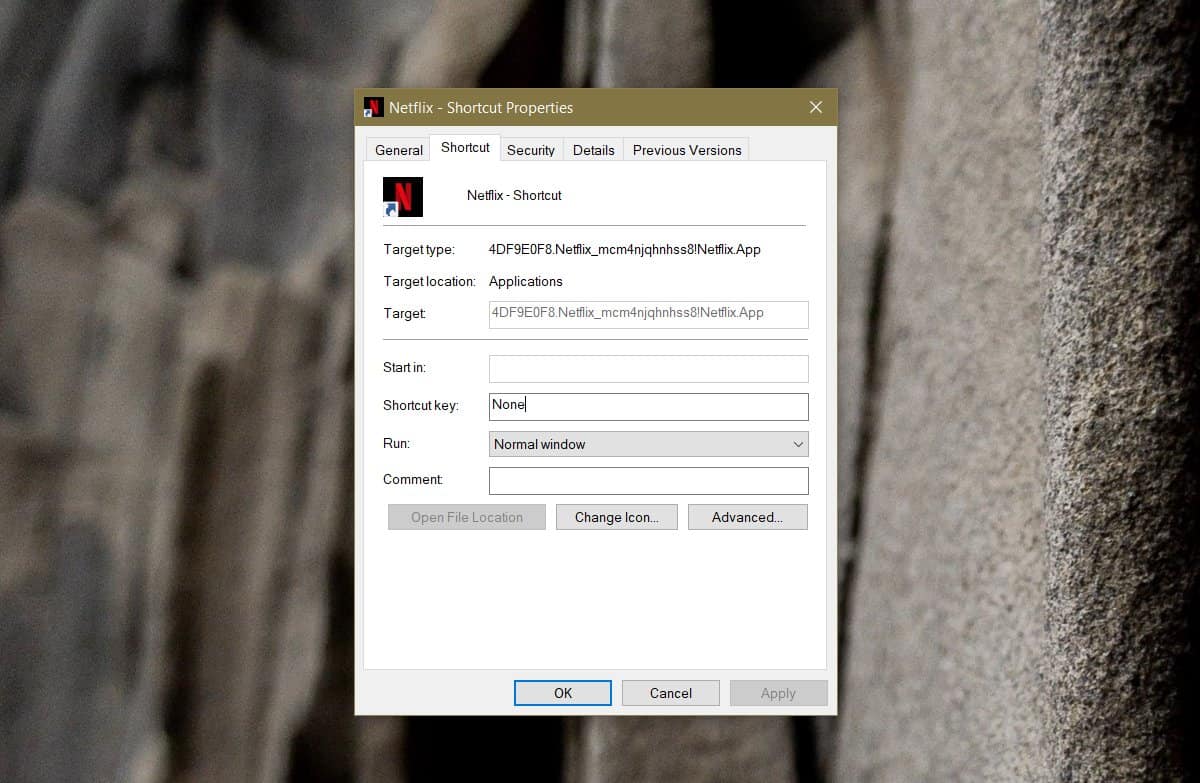
Popis paketa
Otvorite PowerShell s normalnim korisničkim pravima. Pokrenite sljedeću naredbu. Možete promijeniti ime tekstualne datoteke u ono što želite.
get-appxpackage > UWP_Apps_List.txt
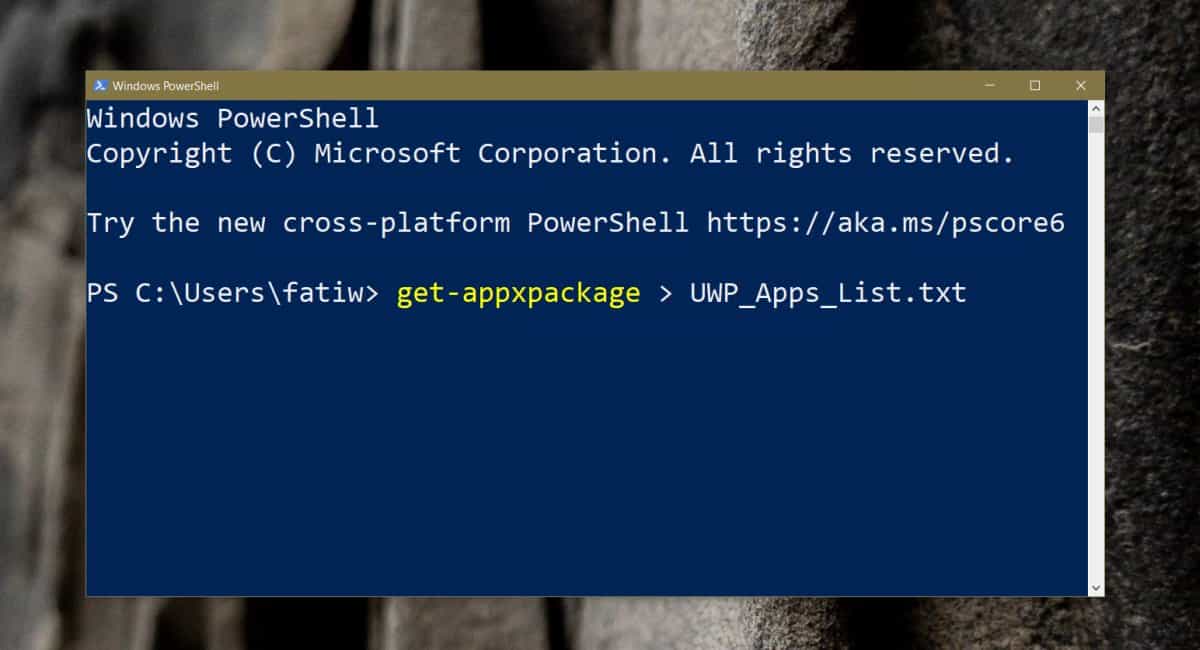
Tako će se stvoriti txt datoteka na lokaciji vaše korisničke mape. Idite na sljedeću lokaciju i ona će biti tamo. Otvorite ovu datoteku i prijeđite na sljedeći korak.
C:UsersYourUserName
Pronađite lokaciju FamilyPackageName & Install
Otvorite tekstualnu datoteku i potražite okvir za pronalaženjeza ime paketa koje ste pronašli u prvom koraku. Kad ga pronađete, trebate potražiti dva retka i tamo kopirati podatke za upotrebu u sljedećem koraku.
Prvi bit je redak "InstallLocation". Kopirajte lokaciju na koju je aplikacija instalirana.
Drugi zaloga je linija "PackageFamilyName". Kopirajte i vi.
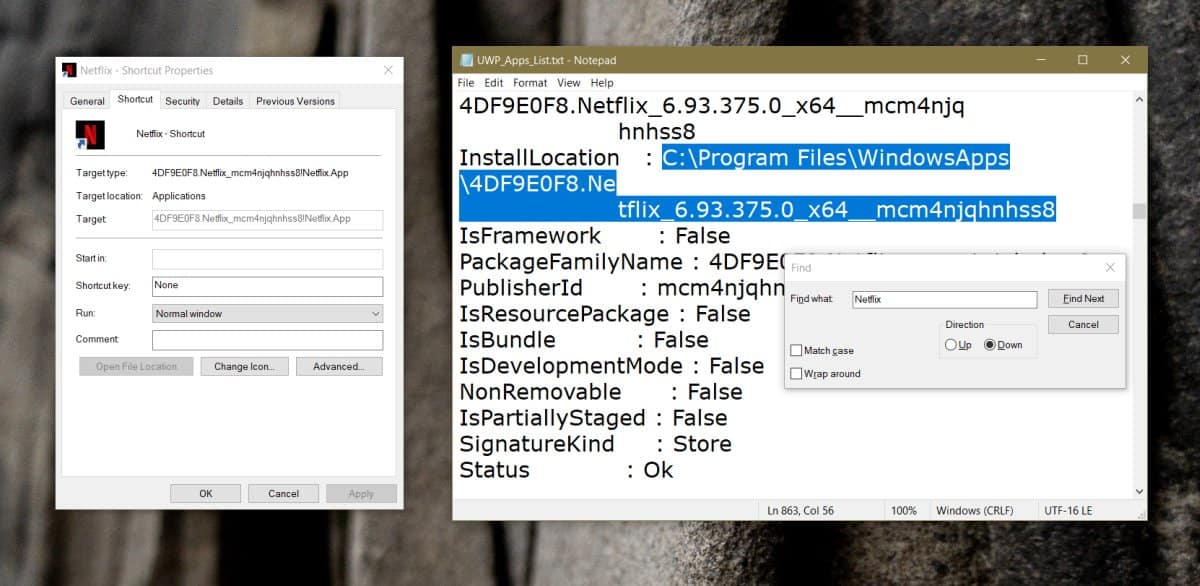
Pronađite ID aplikacije
Otvorite File Explorer i u mjestonu traku zalijepitemjesto instaliranja aplikacije koju ste kopirali u prethodnom odjeljku. Dodirnite Enter. U mapi koja se otvori pronaći ćete datoteku pod nazivom AppxManifest.xml. Otvorite ga s Notepad-om.
Ponovno upotrijebite značajku pronalaženja i potražite sljedeće;
Application ID
Zabilježite ID.
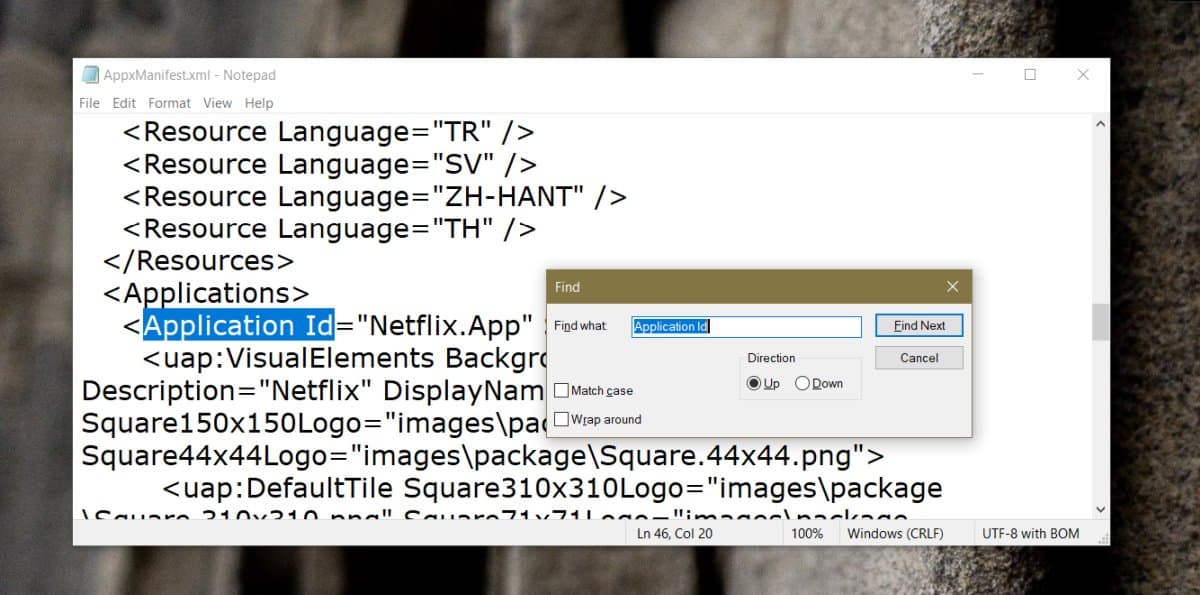
Pokrenite naredbu aplikacije
Sada kada imate sve potrebne informacije, vrijeme je da napišete naredbu za pokretanje aplikacije.
Sintaksa
explorer.exe shell:appsFolderPackageFamilyName!Application ID
Primjer
explorer.exe shell:appsFolder4DF9E0F8.Netflix_mcm4njqhnhss8!Netflix.App
Gornju naredbu možete zalijepiti u naredbeni redak ili u okvir za pokretanje i ona će otvoriti predmetnu aplikaciju. Možete ga koristiti i u skriptama.












komentari